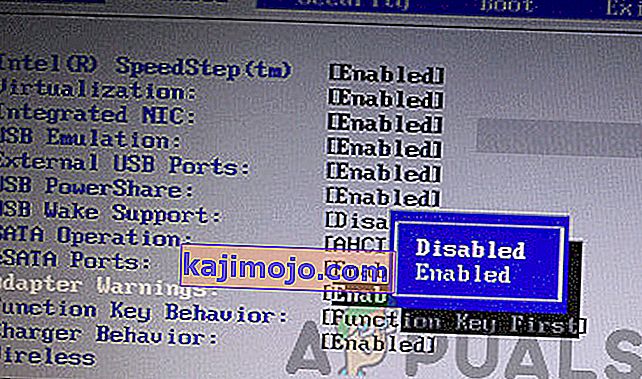Bagian penting dari laptop yang membuatnya portabel adalah baterai yang dapat diisi ulang. Baterai telah memberi perangkat kebebasan bergerak yang sangat dibutuhkan yang sangat dibutuhkan umat manusia. Namun, Anda memerlukan adaptor AC untuk mengisi daya baterai laptop Anda. Bagi pengguna Dell, mengisi baterai mereka agak menjadi masalah. Ada masalah tertentu yang mengganggu beberapa pengguna; sejauh tahun 2005. Saat pengisi daya dicolokkan dan PC di-boot, pengguna mendapatkan pesan kesalahan di layar hitam yang menyatakan " Jenis adaptor daya AC tidak dapat ditentukan ". Variasi dari pesan ini mengatakan " Jenis dan watt adaptor daya AC tidak dapat ditentukan ".

Komputer kemudian akan menyatakan watt adaptor yang Anda butuhkan, misalnya 'Silakan pasang adaptor 130W'. Pengguna memiliki opsi untuk mengabaikan pesan ini dan menyelesaikan boot dengan menekan F1. Kesalahan ini juga terjadi ketika Anda telah sepenuhnya memulai PC Anda dan masuk. Ketika Anda mencolokkan pengisi daya Anda pada saat ini, pesan pemberitahuan muncul di baki sistem yang menyatakan bahwa jenis adaptor daya AC tidak dapat ditentukan. Dalam kedua kasus tersebut, baterai Anda tidak akan mengisi dan Anda tidak akan melihat indikasi apa pun pada baki sistem tempat pengisi daya dicolokkan. Artikel ini membahas masalah ini dan memberi Anda solusi untuk itu.
Mengapa jenis adaptor daya AC Anda tidak dapat ditentukan?
Seperti yang tertulis dalam kesalahan, ini berarti PC Anda tidak dapat mengidentifikasi pengisi daya yang Anda sambungkan. Konektor daya terdiri dari 3 pin, 2 adalah daya dan arde, yang ketiga adalah garis sinyal untuk mengidentifikasi PSU sebagai unit (Dell) yang kompatibel. Jika Laptop tidak mendapatkan sinyal, itu tidak memungkinkan PSU untuk mengisi baterai, namun akan memungkinkan untuk menyalakan laptop. Ini akan melindungi baterai dari arus tinggi jika watt pengisi daya lebih tinggi dari spesifikasi OEM. Jika Anda memilih untuk mengabaikan pesan ini, kinerja sistem akan turun, dan Anda akan melihat bahwa kecepatan clock prosesor Anda telah dibelah dua.
Masalah ini bisa disebabkan oleh penggunaan pengisi daya yang salah. Bisa juga karena koneksi data untuk identifikasi charger terputus; bisa jadi karena masalah pada charger (kabel, colokan atau pin sentral) atau di laptop (port input daya atau motherboard). Saat mencoba adaptor baru adalah ide yang bagus, namun tidak mengganti baterai. Kesalahan ini sama sekali tidak disebabkan oleh baterai. Bahkan, Anda akan mendapatkan kesalahan yang sama jika Anda hanya mencolokkan adaptor tanpa baterai.
Penyelesaian masalah
Jika Anda memiliki pengisi daya yang telah berfungsi sebelumnya, maka jangan khawatir. Kesalahan adalah hal yang umum dan terjadi karena steker terpasang dengan bangga dari sisi laptop sehingga terus-menerus terbentur dan menyebabkan konektor pada papan daya rusak; paling sering membuka sirkuit jalur sinyal. Menggeliat-geliat mungkin akan menyelesaikan masalah, tetapi hanya sementara. Ini adalah masalah waktu sebelum pengisi daya meminta Anda untuk mencolokkannya dengan sudut yang tidak tepat agar dapat berfungsi. Akhirnya, itu akan berhenti bekerja secara keseluruhan.
Anda dapat mengetahui sumber masalah Anda dengan mencoba pengisi daya di laptop yang serupa, atau dengan mencolokkan pengisi daya yang serupa. Jika pengisi daya Anda berfungsi di laptop lain atau pengisi daya baru masih menunjukkan kesalahan yang sama di PC Anda, maka masalah Anda kemungkinan besar adalah port pengisian daya DC di laptop Anda, atau sistem pengisian daya yang buruk pada motherboard Anda. Jika pengisi daya lain berfungsi pada PC Anda atau pengisi daya Anda menunjukkan kesalahan yang sama pada laptop lain, maka masalahnya adalah pengisi daya. Di bawah ini adalah solusi untuk masalah ini.
Matikan PC Anda
Mengosongkan daya PC Anda sepenuhnya dapat memperbaiki status sistem pengisian daya yang tidak responsif.
- Cabut pengisi daya Anda, matikan laptop Anda, dan keluarkan baterai Anda
- Tahan tombol daya setidaknya selama 30 detik
- Pasang kembali baterai, dengan pengisi daya dan boot ulang
- Periksa apakah ini memperbaikinya
Dapatkan adaptor / pengisi daya AC baru
Jika Anda telah mencoba mengatasi masalah dan menemukan bahwa pengisi daya Anda tidak berfungsi pada komputer yang sama atau pengisi daya serupa berfungsi pada PC Anda, maka sekarang saatnya untuk mengganti adaptor AC Anda. Jika Anda yakin pengisi daya Anda berfungsi untuk waktu yang lama sebelumnya, masalahnya bisa ada di mana saja. Bisa jadi penyolderan yang longgar pada bata pengisi daya, pin putus, kapasitor goreng, sambungan rusak, dll. Jika Anda merasa dapat mencoba memperbaiki pengisi daya (dengan mengganti kabel, kapasitor, penyolderan) maka lanjutkan. Biasanya, pengisi daya tidak dapat diselamatkan dan Anda harus membeli pengisi daya baru.
Harap perhatikan watt (mis. 65W, 90W, 130W dll.) Pengisi daya OEM Anda, voltase (12V, 19V) dan arus pengisian daya (1A, 2A, 4A). Pastikan nomor ini cocok dengan pengisi daya baru, jika tidak, Anda akan mendapatkan kesalahan yang sama.
Ganti colokan listrik DC Anda
Sejujurnya, laptop Dell hadir dengan beberapa port solder dan pengisian daya yang tipis. Saya telah memperbaiki banyak komputer Dell dan saya terkejut betapa mudahnya penyolderan lepas, dan jumlah port pengisian DC yang harus saya ganti. Jika Anda adalah tipe yang akan membuat komputer mengisi daya dengan menggoyangkan pengisi daya, maka sekarang saatnya untuk mengganti port pengisian daya DC. Mencoba memperbaiki pelabuhan tidak baik karena Anda harus menghancurkan semuanya untuk sampai ke penjual.
Papan daya pada beberapa model Inspiron merupakan unit terpisah ke motherboard dan memiliki soket daya yang dipasang langsung di atasnya. Anda dapat membuka PC Anda, mencabut port pengisian daya dari motherboard, dan menggantinya dengan yang baru. Biayanya beberapa dolar dan Anda bisa mendapatkannya dari Amazon, eBay atau dari sini (cari 'input daya DC' atau yang serupa). Bengkel lokal mungkin juga punya. Pastikan nomor bagian (misalnya DD0R03PB000 atau DD0VM9P000) cocok atau setidaknya pastikan kabelnya sama dan unit yang Anda tukar kompatibel.
Jika port input DC laptop Anda disolder ke motherboard Anda. Anda harus melepasnya dan menyolder kembali yang baru. Jika masalah terus berlanjut, motherboard Anda mungkin bermasalah dan perlu diganti.
NB: Anda bisa mendapatkan pengisi daya baterai langsung / eksternal jika tampaknya Anda tidak dapat menemukan masalahnya. Jika laptop Anda masih dalam garansi, disarankan untuk menghubungi pabrikan Anda; perbaikan akan dilakukan, atau penggantian dikirim. Selain itu, pastikan Anda mencolokkan pengisi daya langsung ke stopkontak / stopkontak AC: pelindung lonjakan arus listrik dan peralatan pengkondisi daya lainnya dapat memengaruhi sifat sinusoidal suplai Anda dan menimbulkan kesalahan ini.
Menonaktifkan Peringatan Daya
Jika Anda dapat mengisi daya komputer secara normal tetapi peringatan terus muncul, Anda dapat membuat peringatan tersebut hilang secara permanen dengan mengubah pengaturan BIOS. Setiap laptop memiliki pengaturan yang menentukan apakah peringatan daya akan muncul atau tidak. Dalam solusi ini, kami akan menavigasi ke BIOS Anda dan menonaktifkan peringatan daya.
Catatan: Ini tidak berarti bahwa masalah yang Anda hadapi akan hilang. Kami hanya akan menonaktifkan peringatan.
- Restart komputer Anda dan masuk ke BIOS dengan menekan tombol DEL atau F2 sesuai model komputer Anda.
- Setelah berada di BIOS, buka tab Advanced dan kemudian alihkan opsi peringatan Adaptor . Opsi ini mungkin juga ada di tab lain.
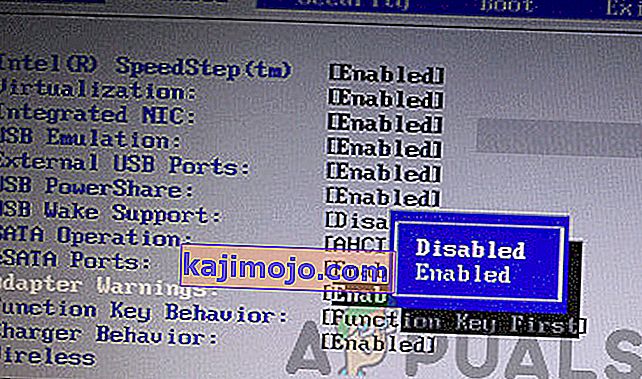
- Simpan perubahan dan keluar. Restart komputer Anda dan peringatan itu akan hilang.